如何清空手机复制粘贴板,剪贴板是我们日常使用手机时必不可少的功能之一,它能够帮助我们复制粘贴各种内容,大大提高我们的工作和生活效率。但是随着我们不断复制粘贴各种内容,剪贴板中会积累大量信息,这不仅会占用手机的存储空间,还可能导致一些隐私信息被泄露。那么如何清空手机剪贴板呢?华为手机又该怎么清空剪贴板复制的内容呢?下面就请跟我一起来详细了解这个问题的解决方法。
华为手机怎么清空剪贴板复制的内容教程
具体方法:
1.打开手机输入法点击一下图示的位置。
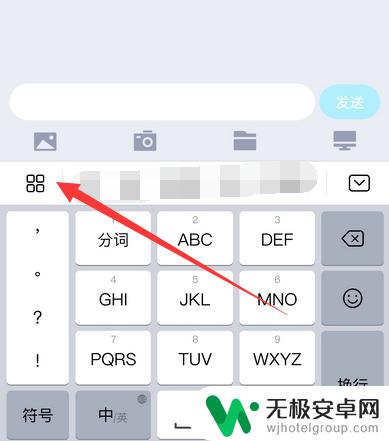
2.然后打开【编辑】找到剪贴板选项。
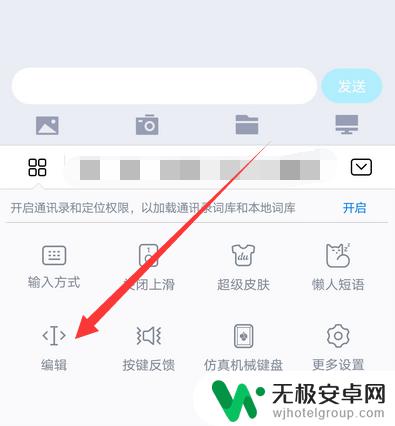
3.在打开的界面点击一下【剪贴板】。
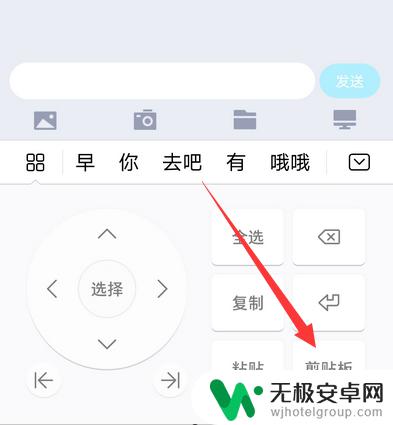
4.点击剪切板左上方位置的【设置】。
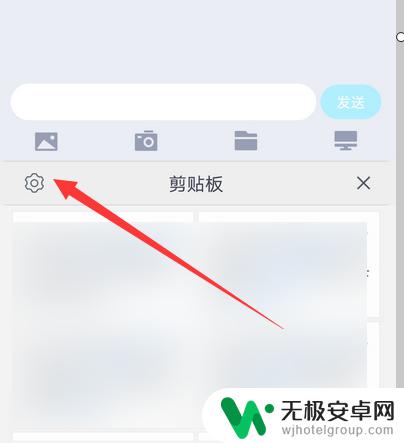
5.弹出的界面选择【清空剪贴板】。
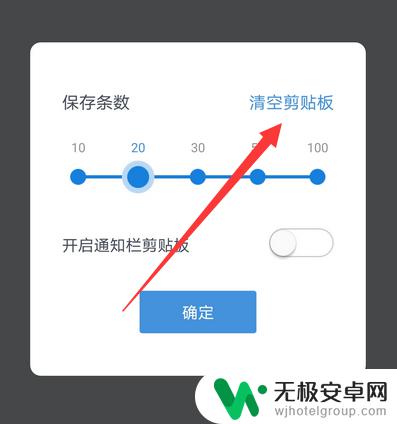
6.弹出确认对话框点击一下【确定】。
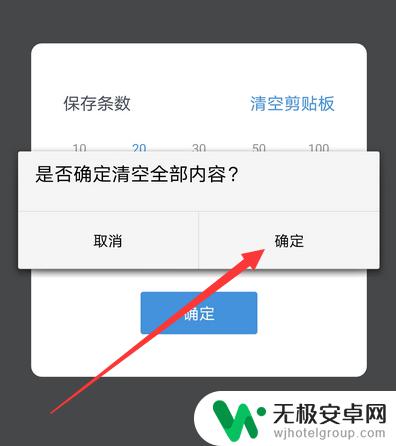
7.然后就可以看到剪贴板内容删除清空。
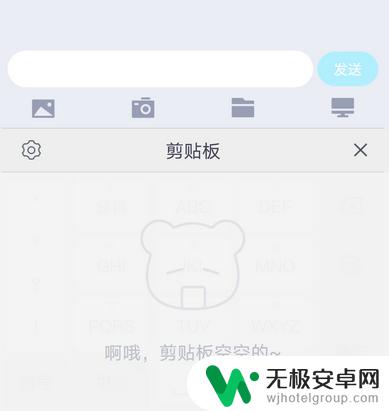
小编提醒大家,重要的隐私信息如账号密码、银行卡号等最好不要复制到剪贴板中,避免信息泄露。若要清空剪贴板,可以通过第三方应用或者重启手机来实现。更好的方法是养成良好的信息保护习惯,保护个人隐私安全。











